株式会社Tenorshare
4DDiG Macデータ復元ソフト:https://bit.ly/3XcbPUp
Tenorshare社は2023年1月23日(月)に4DDiG (Mac) V5.1.3をリリースしました。4DDiGを使用すると、Mac miniで誤って削除したファイルを簡単に復元できます。
「Mac miniを使用するメリットはあるのか?」
「Mac miniの便利な使い方はあるか?」
「パソコン初心者でもMac miniの使い方をマスターできるの?」
今回の記事では、Apple社が提供しているMac miniとはどういうものなのか、初心者でも簡単に扱えるようにMac miniの使い方もご紹介しています。
2023年2月3日に発売開始した最新Mac miniの購入を検討している方、現在Mac miniを使用している方も、ぜひ参考にしてください。
目次:
Mac miniとは?
【初心者向け】Mac miniの使い方
Mac miniから失われたデータを復旧する
Part1:Mac miniとは?
Mac miniとは、一言で表すと、ボックス型の「小型デスクトップコンピューター」です。初めて耳にする人は、イメージが湧きにくいかもしれませんが、ディスプレイモニターのないコンピューターとなっています。
Mac miniは2005年にApple社で開発され、「最小サイズで低価格」というコンセプトで発売されました。発売当初から、四角いコンパクトなモデルを維持し、高性能なコンピューターを私たちユーザーに提供しています。
多くのパソコンは、ディスプレイモニターやキーボードが付属していることがほとんどのため、パソコン一式で購入することが多いですよね。
また、Macといえば「MacBook Air」や2022年6月に最新モデルが発売された「MacBook Pro」などのイメージをお持ちの方は多いのではないでしょうか。
Mac miniは、ディスプレイをはじめ、キーボードやマウスを別途自分で準備する必要がありますが、Apple製品の高いスペックを提供しながらもコストダウンできていることが、大きな魅力です。
それでは続いて、Mac miniを利用するメリットとデメリットについて、ご紹介します。
【Mac miniを使用するメリット】
1.低価格でハイスペックのパソコンを利用できる
Apple製品は高いデザイン性と性能を提供する分、価格が高くなりがちです。しかし、Mac miniは「コンピューターの頭脳」をコンパクトに搭載した形状で、他の周辺機器が付属しないため、コストダウンに繋がっています。
2.周辺機器を自分で選択することができる
「もっと大きいディスプレイが良かった」「もっと解像度の高いモニターが欲しい」など、不満に感じてしまう部分を自由に【選ぶ】ことができるのは、非常に魅力的です。
また、Mac miniは、合計2台までディスプレイモニターを接続できるので、一度に複数画面に多くの情報を表示できるため、快適な作業をすることにも向いています。
【デメリット】
1.持ち運びがしにくい
Apple社の提供する「MacBook Pro」や「MacBook Air」とは違い、常に電源を必要とするため、コンセントのあるカフェで作業するなど、場所の選定に気を遣う必要があります。
また、コンパクトではありますが、あくまでもデスクトップパソコンのため、別途ディスプレイなどの機器も運ぶ手間も生じてしまいます。
2.拡張性が悪い
デスクトップパソコンの魅力として、メモリの増設やDVDドライブの利用ができるなど拡張性が高い点が挙げられますよね。しかし、Mac miniは、USBなどを差し込むポート数が少なかったり、分解を推奨していなかったりするため、基本的に外付けでの改造となります。
3.画像処理(GPU)の性能が低い
Mac miniは、GPUの性能が低いため、他のApple製品と比べると動画編集や画像処理の多い作業には向きません。
【はじめに揃えておく周辺機器】
Mac miniを利用する際には、自身で必要な機器を揃える必要があります。
1.モニター
2.キーボード
3.マウス、トラックパッド
これらは初期設定をはじめ、使用していく上で最低限必要になるため、Mac miniを購入する際には準備しておきましょう。以前使用していたデスクトップパソコンがあれば、続けて利用する形でもいいかもしれませんね。
Mac miniを利用するのに、ずばりおすすめな人は以下の通りです。
·周辺機器を自分の好みにアレンジしたい人
·ハイスペックを維持しつつ、低価格でデスクトップを購入したい人
·デュアルモニターを使い、作業効率をさらに高めたい人
以上の点を踏まえて、Mac miniは私たちに柔軟性の高い環境を提供してくれています。
続いて、初心者さん向けに誰でも扱えるMac miniの使い方を紹介していきます。
Part2:【初心者向け】Mac miniの使い方
Mac miniの使い方について、初心者向けに解説していきます。
【購入後のセットアップ手順】
1.電源を付ける
最低限の周辺機器を接続して、背面にある電源ボタンを押しましょう。
2.「設定アシスタント」で設定する
電源を入れ、起動すると、自動で「設定アシスタント」が開き、順を追って簡単に設定の指示をしてくれます。
【設定の手順】
⑴ 「国または地域の設定」→「キーボード入力環境の選択」→「Wi-Fi接続」→「データとプライバシー」をそれぞれ選択し、「続ける」をクリックします。
⑵「このMacに情報を転送する」では、バックアップやデータ転送することができますが、希望しない場合や、初めてパソコンを使用する方は、「転送しない」を選択します。
⑶「AppleIDでサインイン」→「利用規約」に同意します。
※もし、アカウントがない場合には新規作成をしてサインインしましょう。
⑷コンピューターのアカウントを設定することで、iCloudの設定も同時に完了します。その後、位置情報や時間などを自由に設定しましょう。
⑸デスクトップ画面が表示されたら、初期設定は完了です。
詳しく知りたい方は公式サイトをご覧ください。
続いて、Mac miniのさらに便利な使い方ができるおすすめの設定をご紹介します。
【おすすめ設定】
1.ファイアウォールの設定
「システム環境設定」から、「セキュリティとプライバシー」を開きます。初期設定時には、オフになっているため、オンにしておきましょう。
※ファイアウォールとは、不正アクセスなどの外部からの攻撃を守る仕組みです。
2.ナイトシフトの設定
デスクトップ画面の「ディスプレイ」から、「Night Shift」を選択します。ブルーライトによる疲労への影響を考慮して、発色方法を暖色系にするのがおすすめです。
3.半角カタカナの有効化
「キーボード」から、「入力ソース」→「半角カタカナ」にチェックを入れましょう。
4.自動バックアップ設定
「Time Machine」から、「バックアップを自動作成」にチェックを入れましょう。
※オンにしておくことで、Mac mini全体をバックアップしてくれます。
5.ファンクションキーの仕様変更
「キーボード」から、「キーボード」→「F1、F2などのキーを標準のファンクションキーとして使用」にチェックを入れます。
※設定することで、「fnキー」を押さなくとも、ショートカットで使用できるので、ぜひ設定しましょう。
ぜひこれらを積極的に活用して、Mac miniの多様な使い方をマスターしていきましょう。
Part3:Mac miniから失われたデータを復旧する
Mac miniユーザーとして、自分好みの作業環境を整え、使い方をマスターすれば、普段の業務もこれまで以上に捗ることでしょう。
しかし、実際使用していく中で、慣れてきたときが一番油断しがちです。万が一、操作ミスなどで大切な書類データの削除や破損をしてしまっては、悲しいですよね。
実際に、破損や削除の主な原因として、以下のパターンが挙げられます。
1.【作業中に予期せぬエラーでフリーズ】→【強制シャットダウン】→【データ破損】
2.慣れないソフトの操作ミスでデータファイルを削除してしまった
このようなトラブルは、【データ復元ソフトウェア4DDiG】で解決が可能です。
4DDiG復元ソフトでは、簡単操作・高速動作・高い確率で紛失したあらゆるファイルのデータを復元することができます。
Mac mini、Windows問わず、あらゆる形式のファイルの復元が可能ですので、お困りの方はぜひ利用してみることをおすすめです。
まず、4DDiG公式サイドからプログラムを安全的にダウンロードしてください。
4DDiG Macデータ復元ソフト:https://bit.ly/3XcbPUp
そして、メインメニューでマウスをファイルが消えたパスに置き、「スキャン」ボタンをクリックします。
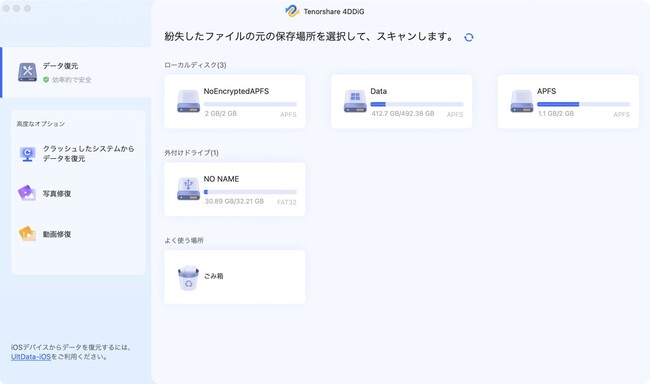
少しお待ち、全てのファイルが表示されます。
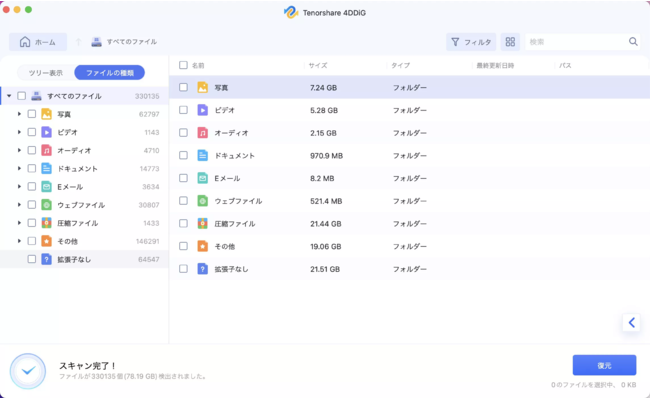
その中で削除したファイルを探して復元しましょう!
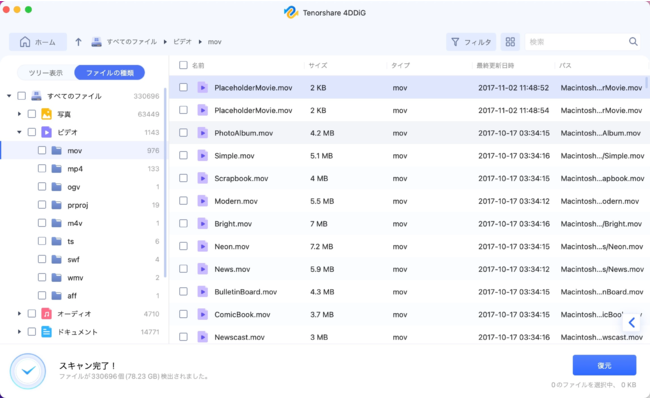
簡単な3ステップで消えたファイルを復元できます。ぜひお試しください。
まとめ
今回は、Mac miniとは何か?初心者でも扱えるようなMac miniの使い方について解説しました。
Mac miniは、ある程度の高いスペックを求めつつ、総合的なコストを抑えたい方におすすめです。現在Mac miniを所持している方も、今回の記事で改めて使い方を復習しましょう。
また、Mac miniの使い方が分からず、操作ミスをしてデータ破損した場合にも備えて、復元ソフト4DDiGもぜひ参考にしてみてください。
Tenorshare 4DDiGについて
Tenorshare 4DDiGデータ復元ソフト: Windows & Macで写真、動画、音楽、Word、PPT、PDF、Excelなどのドキュメントを含むさまざまな種類のファイルを復元できます。
4DDiG File Repair: 破損した写真と動画を修復します。
4DDiG Duplicate File Deleter: Windows & Macで重複ファイルを削除してパソコンのパフォーマンスを向上させます。
4DDiG Partition Manager: システムを再インストールすることなく、ワンクリックでWindows OSをSSDに移行することができます。
公式HP: https://bit.ly/3XcbPUp
Twitter: https://twitter.com/4ddigjp
YouTube: https://www.youtube.com/channel/UC5G9VIvb5VvnPhijjHAOqew/




































